Mozilla Thunderbird(設定確認):SMTPS
かつて一般的だったSMTP(25番ポート)でのメール送信設定をより安全なSMTPS(465番ポート)で送信するように設定を変更します。
- Thunderbirdを起動します。
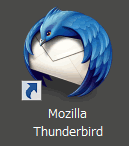
- 「ツール」→「アカウント設定」を開き、「送信用(SMTP)サーバ」をクリックし、「編集(E)」ボタンをクリックします。
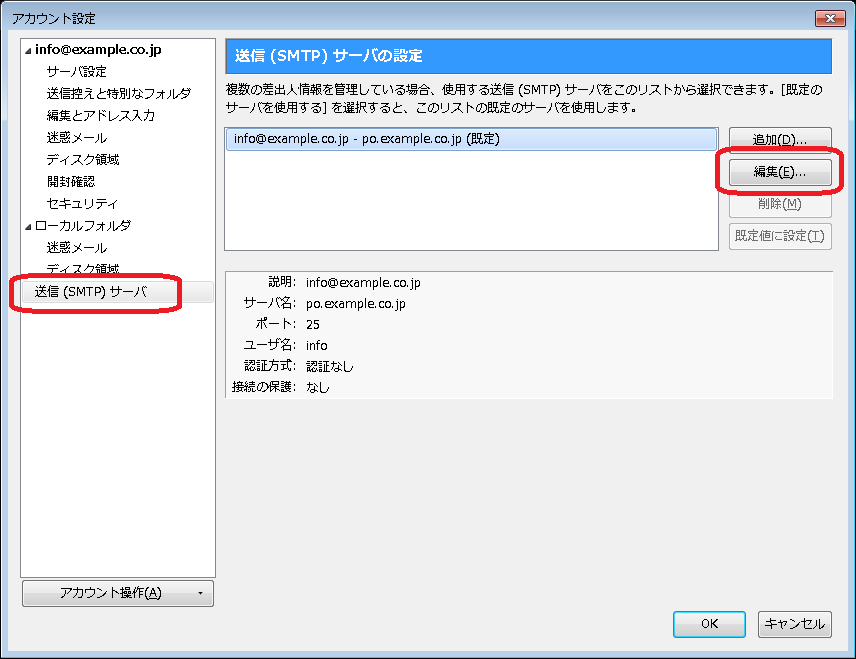
- 以下の内容を確認し、「OK」をクリックします。
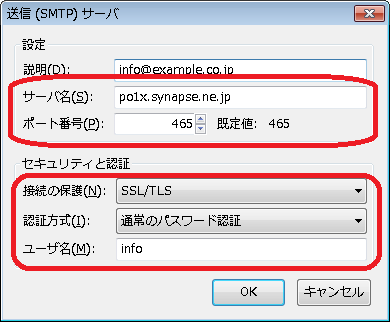
- 「サーバ設定」をクリックし、以下の内容を変更します。
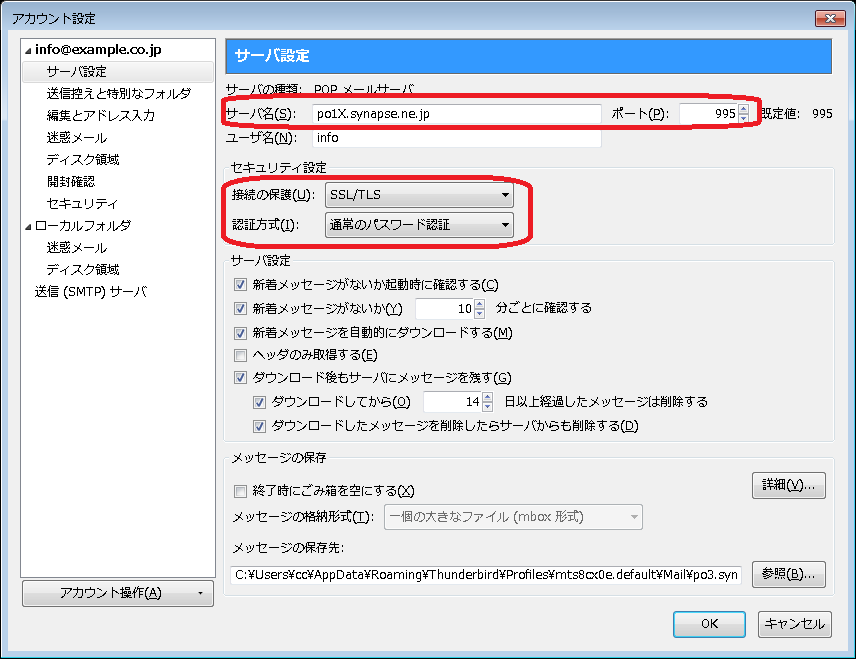
| サーバ名(S) | |
| ポート番号(P) | 465 |
| 接続の保護(N) | SSL/TLS |
| 認証方式(I) | 通常のパスワード認証 |
| ユーザ名(M) | メールアカウント名を入力 メールアドレスの@より左側を入力 |
※これより下はPOP利用者のみ。IMAP利用者は不要です。
| サーバ名(S) | |
| ポート番号(P) | 995 |
| 接続の保護(N) | SSL/TLS |
| 認証方式(I) | 通常のパスワード認証 |
以上で設定は終了です。後は[OK]ボタンで画面を閉じてご利用ください。


